モニターは、Spyderを使ってモニターキャリブレーションをしています
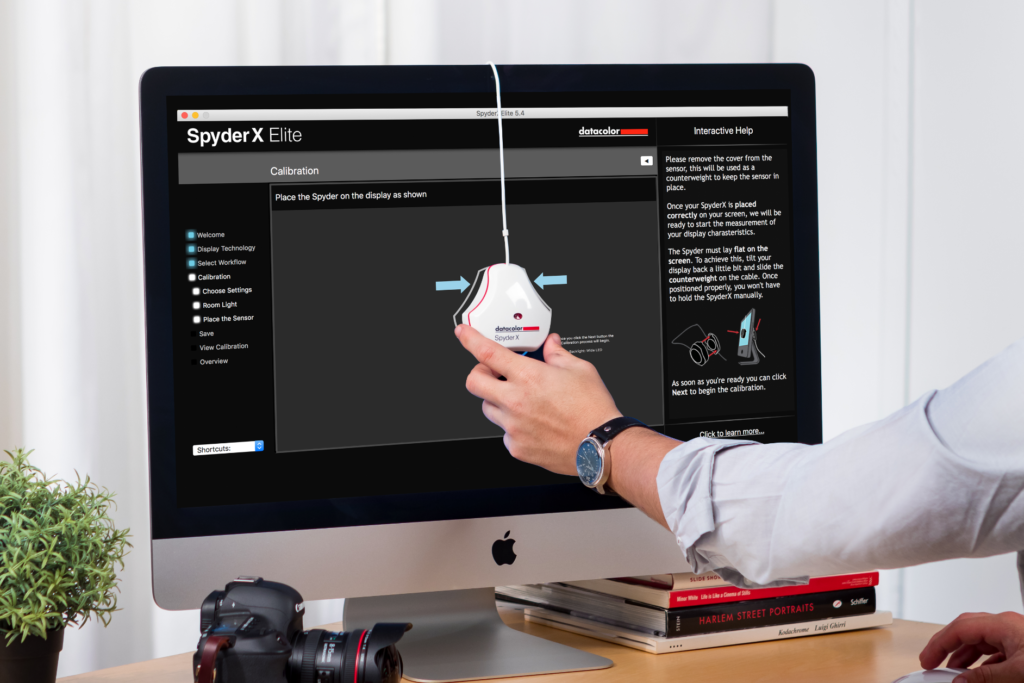
http://datacolor.jp/spyderx/main/top.html
この調整によって、モニターの癖は補正されています
以前に、イメージワンさんに教えてもらいましたが、CRTの頃と違い、液晶やLEDになってからは、そんなにメーカーにこだわる必要がない
ノートパソコンを持ち込んでクラアントに見せたりするし、安物でもきちんとキャリブレーションすれば問題なし
僕は、IIYAMAの2〜3万円の23インチのLEDモニターを使っています。
昔のLEDは見る角度によって変わりましたが、最近のものは安物でもどんどん進化しているので十分だと思います
モニターの標準はとれています。
出力に使っているB0プラスのプリンター
このプリンターのICCプロファイル(白を白くする。プリンターの癖を取り除く)を独自に作っています

http://www.datacolor.jp/products/monitorcalibration/index.html
http://www.datacolor.jp/products/printerprofiling/spyderprintsr.html

ターゲットがいくつか用意されています
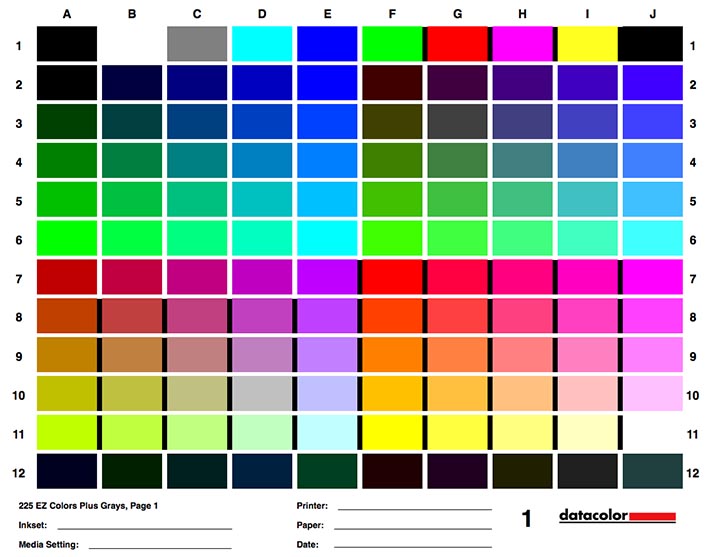
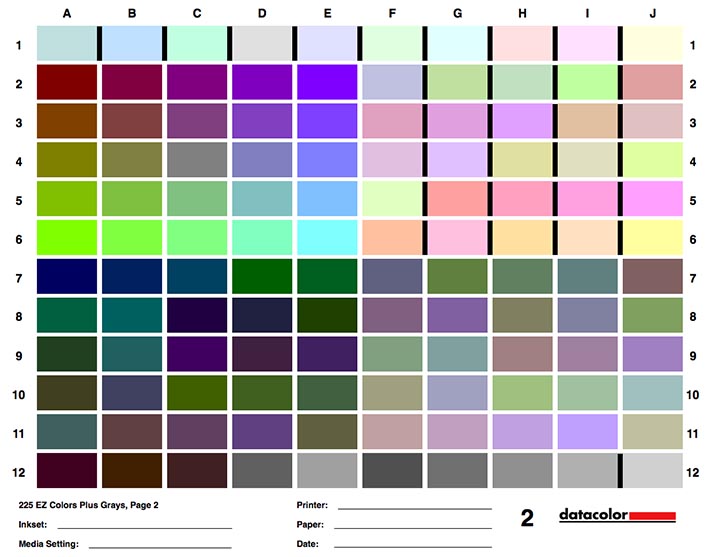

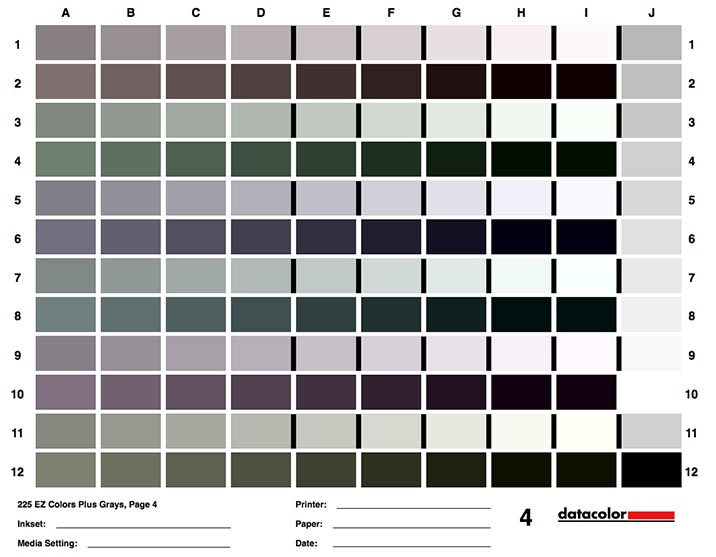
貼り付けた写真は、軽くしているのでプリントには向きません
これを色補正なしでプリントし、機械でスキャンしてICCプロファイルを作ります
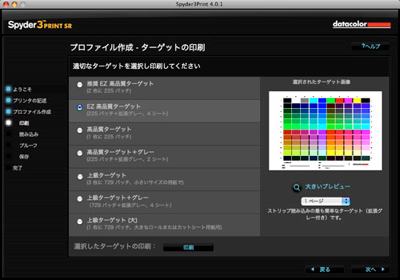
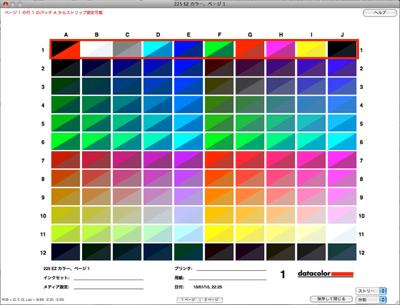
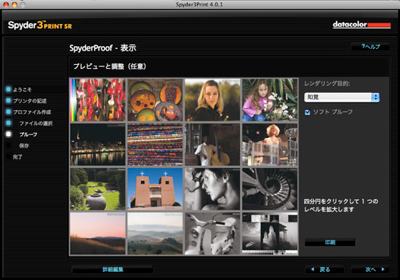
紙の色が違うと仕上がりも違います。
ターゲットを調整されたモニターで表示する
それを色補正なしでプリントする
見比べると、ベースの白の色、プリンターの癖が乗っかって全然違う色なのがわかります
ICCプロファイルを作ると、モニターにかなり近い色になります
ソフトのバージョン5.6では、起動時に一般RGBプロファイルをあててプリントの指示がされますが、無視して色補正なしでプリントしましょう
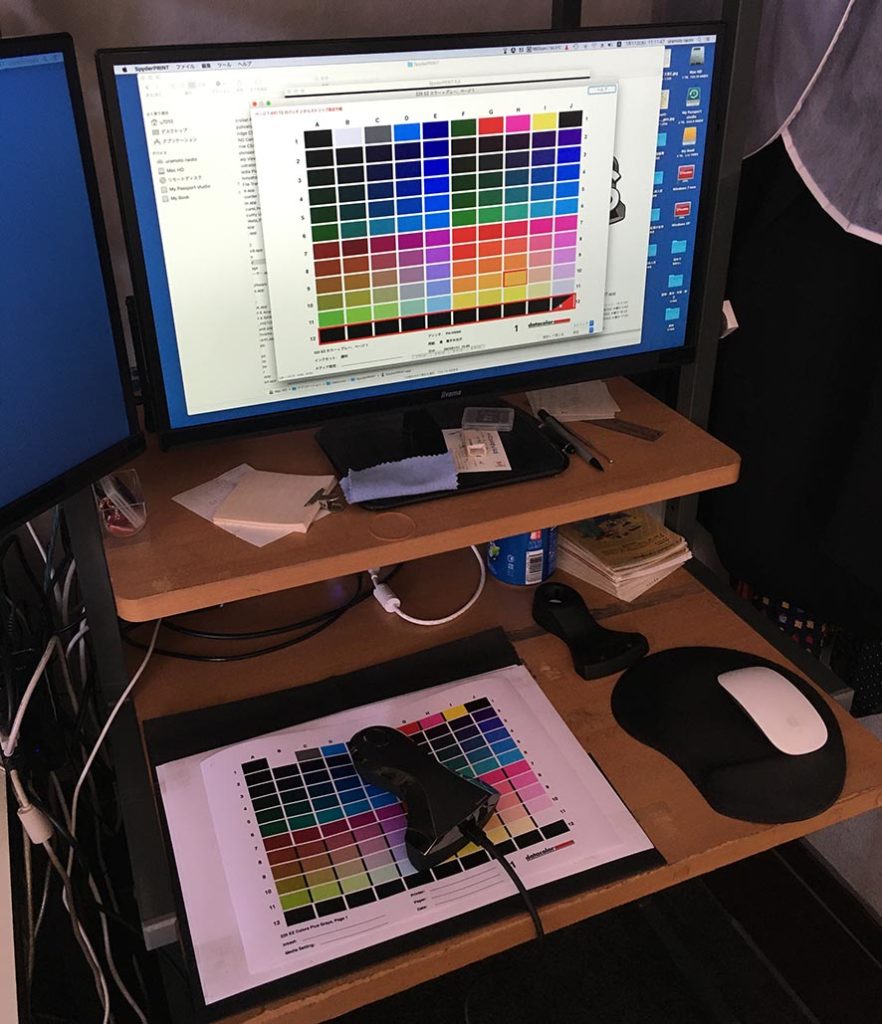
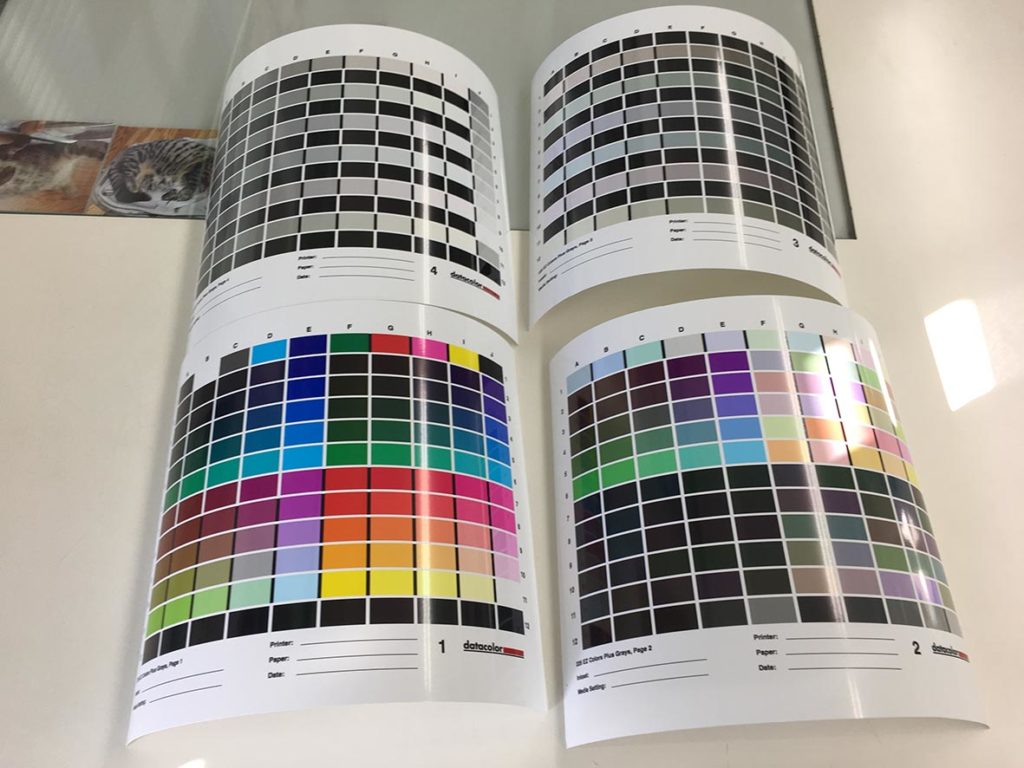
使う用紙全ててICCプロファイルを作りました
Macの場合、optionキーを押しながらメニューバーの「移動」をクリックすると「ライブラリ」という項目が出現します
その中の「ColorSync」の「Profiles」に作ったICCプロファイルが格納されています
プリント時にここから呼び出されます
PX-H9000には、純正のプリンタ用のプロファイルが用意されています
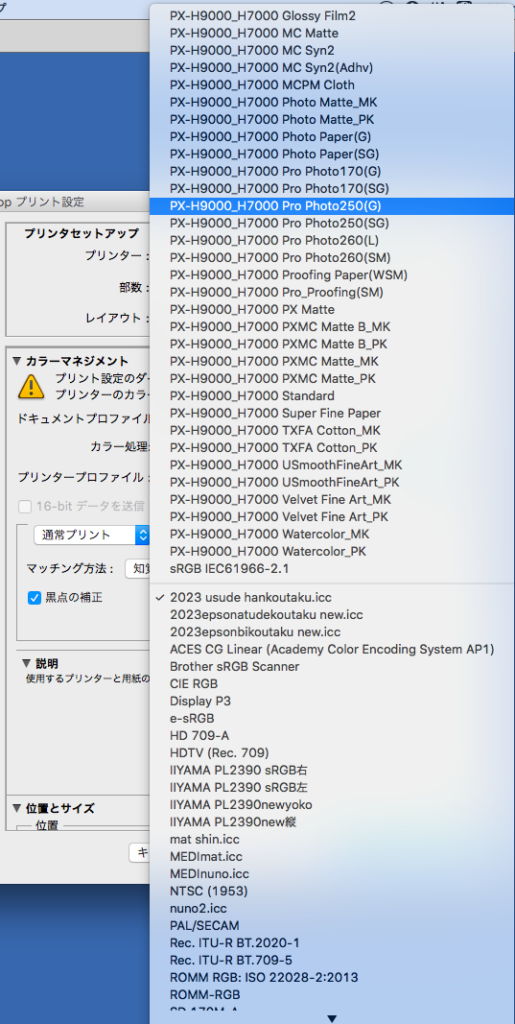
エプソン厚手光沢用に用意された純正のプロファイルでプリントしたものと自分で作ったものの比較
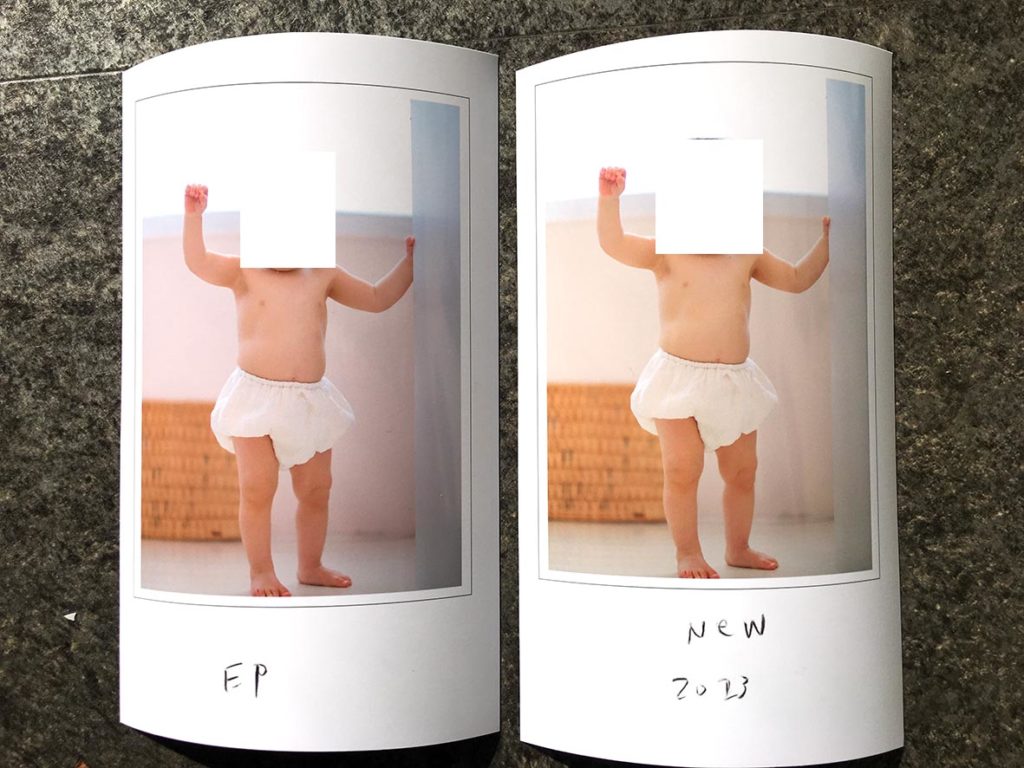
床に置いてiPhoneで撮ったので良い色かどうかは無視してください
左がエプソン純正のICCプロファイル
右が測定して作ったICCプロファイル
かなり色が違います
モニターに近く、ほとんど同じなのは右のほうです
黄色っぽく見えますが、iPhoneで適当に撮ったので。
純正の方は、かなりマゼンタが載っています
僕の知人で、ICCプロファイルを作ってみたい人は、知らせてください
プリントターゲットをギガファイル便で送りますので、sRGBで色補正なしでいつも使っているプリンタでプリント後、こちらまで送ってもらえればプロファイルを作りますよ。